hayy,,,, aku balik lagi dgn artikel terbaru, tpi masih berbau sma edit2 di adobe photoshop.....!!! skrg temen2 mau tak kasi tau caranya ngisiin gambar ato foto temen2 di tulisan (kayak gambar di bawah ney). simak langkah-langkah di bawah ini yaaa.......^_^

Langkah 1
Klik file-new,
lalu berikan nama “foto text” gunakan ukuran 1280 pixels pada width dan 980
pixels pada height, gunakan resolusi 180 pixels/inch, color mode RGB 8 bit dan
background white, lalu klik ok.
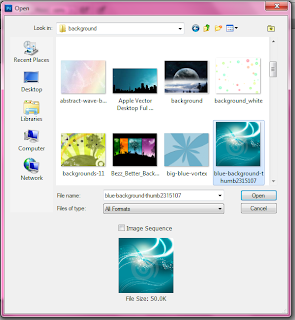
Langkah 3
Kembalilah pada lembar kerja
foto text. Klik horizontal type tool pada tool box, lalu klik pada lembar
kerja, tuliskan text yang kita inginkan, contoh nya adalah kata “beruntung”.
Atur warna text hitam lalu klik move tool pada tool box.
Perbesarlah ukuran
text dengan cara klik Ctrl+T lalu tekan shift tempatkan mouse pada ujung titik
transform, lalu tarik ke bawah atau ke samping. Atur profosional text menjadi di
tengah lembar kerja.
Langkah 5
Drag foto yang
akan kita jadikan background ke dalam lembar kerja foto text dengan menggunakan
move tool pada tool box. Lalu ganti intensitas layer yang tadinya normal
menjadi lighten, atur profosionalnya.

Langkah 6
Sekarang kita bisa
lihat foto hanya terlihat pada text, seperti gambar di bawah ini. Atur posisi
nya sesuai keinginan. Lalu gabungkan semua layer dengan cara layer-flatten
image. Jadi deh….!!

Semoga artikel ini bermanfaat buat kalian.selamat mencoba.
FIGHTING!!!
Source : 1 jam mahir photoshop CS3

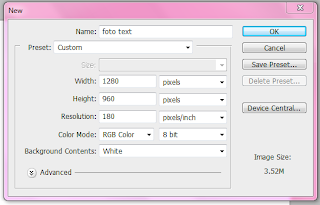

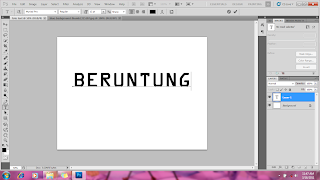
Tidak ada komentar:
Posting Komentar